2019-05-18 18:20:16NAS进阶 篇二:APC智能管理卡9617的使用经验
创作立场声明:1、本文涉及的所有设备均为作者自费购入
2、作者的口号是:玩的专业,玩的投入
背景
距离本系列第一篇文章《低成本DIY智能UPS-群晖进阶玩家的福音》发布已经快1年,非常惭愧当初的承诺没有兑现,隔了这么久才来写第二篇。主要原因是当时工作发生了一些变动,以至于很长时间都难以静下心来继续写。
直到前两天收拾书房,无意中翻出来这块报废的AP9617(ps.对,去年不记得是几月这块卡报废了,群晖一直警告无法连接UPS,又花了50快钱换了块9617就好了。),觉得是时候把后续的内容写出来,于是就有了这第二篇。不过原来打算一篇把软件部分全部写出来,目前看来还是办不到,只能先把AP9617管理卡的使用经验给大家分享一下。
外观展示
如前所述,这块是已经报废无法使用的,正好拿来演示。收到货的时候就是下面图中这样带着外壳的:
去掉外壳之后长这样:
去壳之后,直接把卡插到APC UPS上,看到状态灯亮起,就说明可以使用了。
网络设置
看到图上贴的标签了吗,标签上写着的ip地址(156.40.26.253)及掩码(255.255.254.0)就是这块卡的默认网络地址,这是卖家卖出的时候标记出来便于买家使用的。现在你需要用一根网线,一头插到管理卡上,一头插到你的笔记本上,然后将笔记本的网络地址设为同一个网段的任一其他ip地址,掩码一定要相同,然后打开网页浏览器,输入:http://156.40.26.253,这时就会打开AP9617的管理页面地址,如下:
用户名和密码默认都是apc(或者密码为空),登录成功之后的界面如下:
第一件事是去修改密码,依次点击"Administration"-"Security"-"Local Users"-"Administrator",如下图所示,分别输入用户名、原密码、新密码、二次输入新密码,最后点击Apply,确认即可。
接着下来就要修改默认的ip地址,依次点击"Administration"-"Network"-"TCP/IP",然后在页面的"TCP/IP Configuration"部分,选择"Manual",然后点击"Next",如下图:
上图是我的设置,你可以根据自己的局域网具体情况进行设置,图方便的话可以选择DHCP,也就是自动获得IP地址,但是这样ip变来变去,不方便后续管理使用,当然你也可以在这里选DHCP,然后去路由器里面绑定IP。
在IP地址设置好之后,就可以把网线改插到路由器上,正式把AP9617所代表的这台APC UPS接入网络了。
连接群晖
好,前面已经完成了基本的准备工作,下一步就要进入重头戏,连接群晖进行设置了。主要原理是让群晖通过SNMPv3协议连接UPS。
首先,登录进入APC9617的管理界面,依次点击"Administration"-"Network"-"SNMPv3"-"access",如下图进行勾选,然后点击"Apply"确认。
然后点击"user profiles",打开之后会列出系统内建的账号,任意选择一个进行设置,如下:
我选择了第一个账号,并把用户名修改为"apc1",具体设置如下,然后点击"Apply"确认保存。
注意"Authencication Passphrase"和"Privacy Passphrase"这两个字段可以不设置,如果设置了一定要记住。
然后再点击"access control",如下图:
任意点击一个用户名进去,具体设置如下:
好了,在UPS这一端的设置宣告就全部完成了,下面开始群晖端的设置。
首先需要登录群的管理界面(我这里用的是一台DSM5.5版本的设备,为什么这么老,你懂的^_^不过最新版本的也差不多),登录之后依次打开"控制面板"-"硬件和电源"-"不间断电源",然后设置如下:
具体设置步骤如下:
勾选“启用UPS系统”;
网络不断电系统类型,选择“SNMP不断电系统”;
DiskStation进入“安全模式”前的等待时间,我设置的是10分钟;
SNMP不断电系统IP地址,填写前面为AP9617设置的IP地址;
SNMP MIB,选择“auto”;
SNMP版本,选择“v3”;
用户账号,输入前面在AP9617里面设置的用户账号,我前面用的是“apc1”,这里就输入“apc1”;
这样就设置完成了,然后点击“应用”,再点击“设备信息”,会在弹出的窗口里面显示UPS设备的具体情况,包括厂商、设备型号、联机状态、电池容量、预估供电时间。我的显示7740秒,也就是129分钟,2小时+。
最后再解释一下群晖界面上的“启用网络UPS服务器”,勾选之后就把这台群晖作为了一台UPS服务器,然后其他的群晖设备可以直接连接这台群晖来获得网络支持,无需再分别直接对接UPS,比如下图里面我设置了两个IP,都是其他群晖设备的IP,也就是允许它们来连接。
那比如在192.168.1.180这台群晖上,设置就简化了很多,如下:
总结
最后总结一下,这次主要讲了3部分内容:
AP9617的基本设置;
AP9617的访问权限设置;
群晖端的访问设置。
对于群晖的普通用户来说,主要是物理群晖用户,基本上这样就可以满足要求了。不过有一类特殊的群晖用户,也就是虚拟机群晖用户,这样还是不够的,当然我也有更进阶的解决方案,当然也更加复杂,所以这一部分就留待下次再写了。


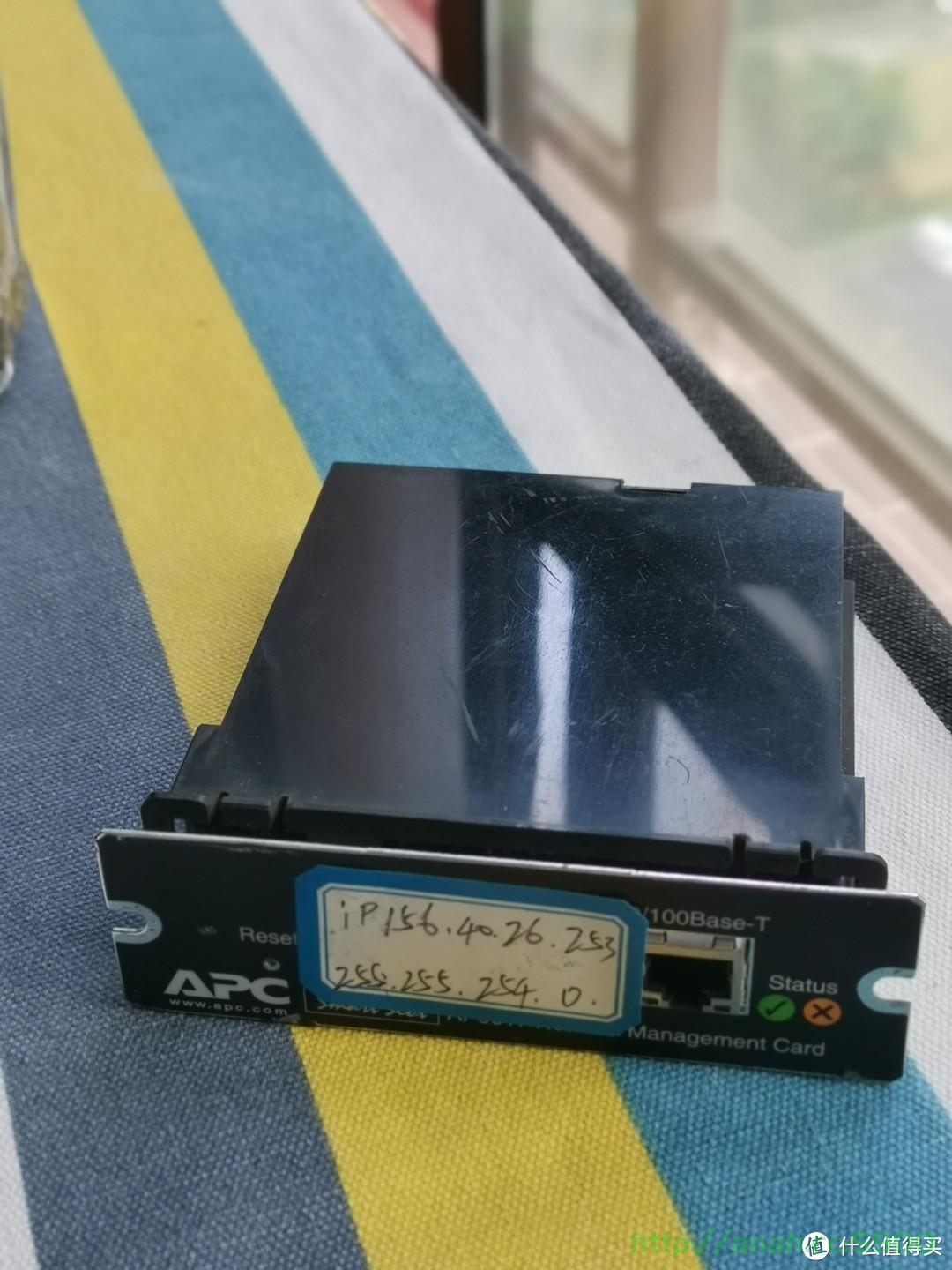
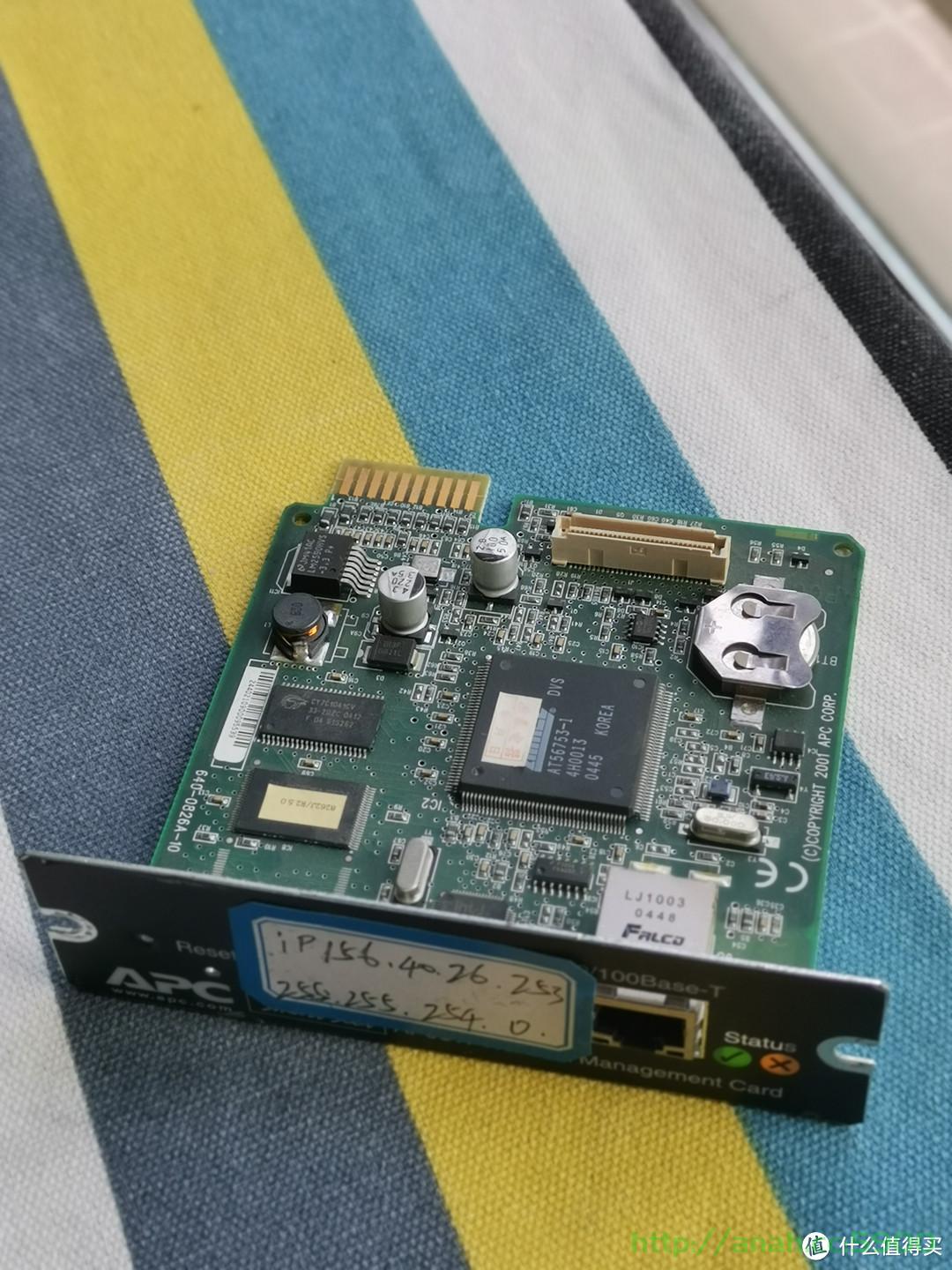
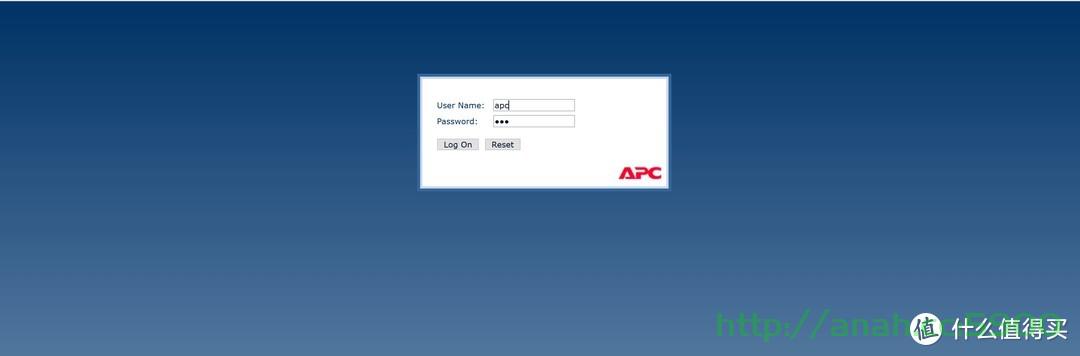
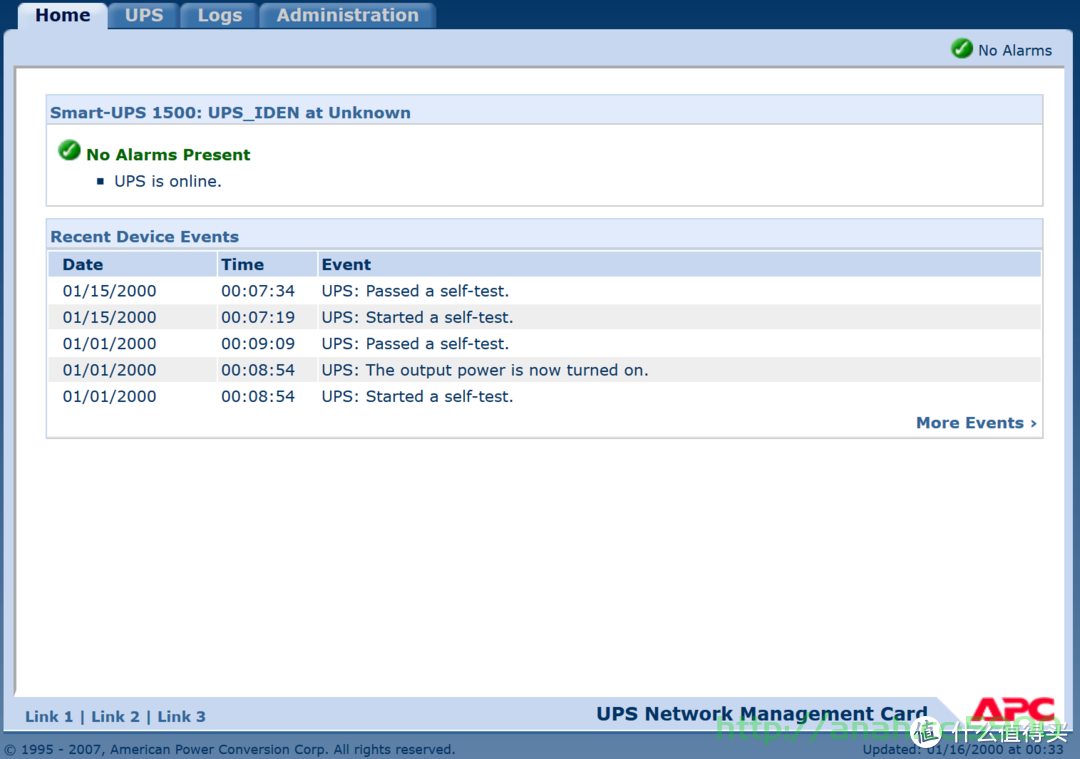
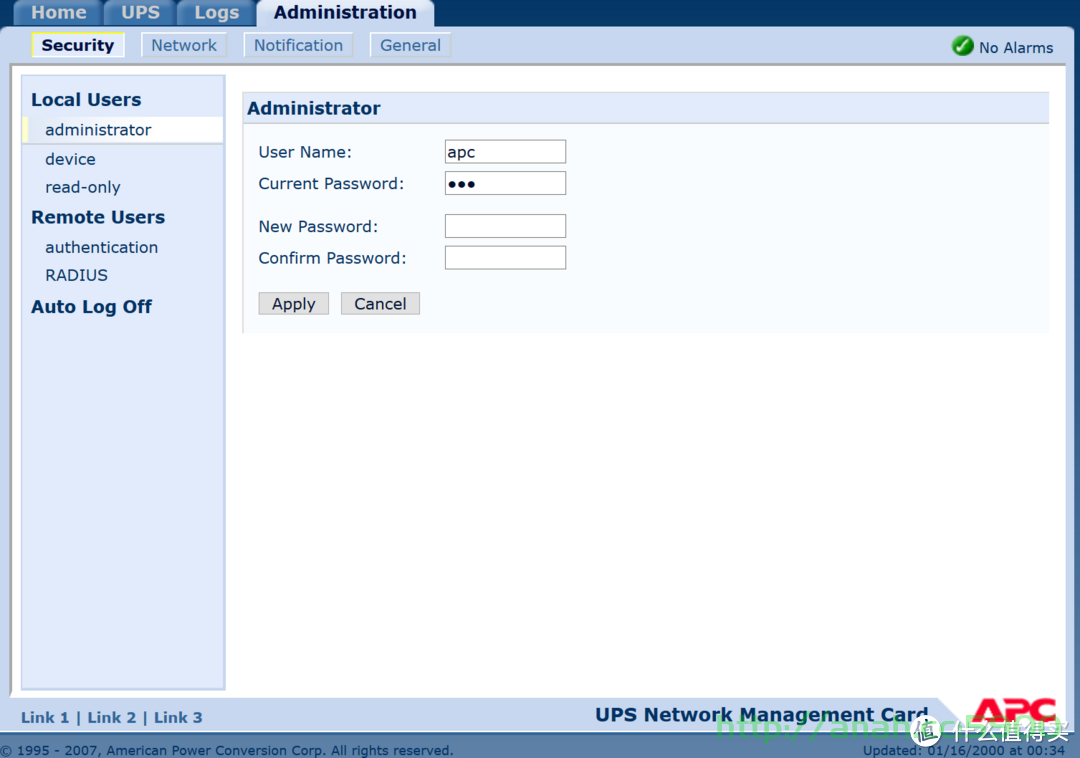
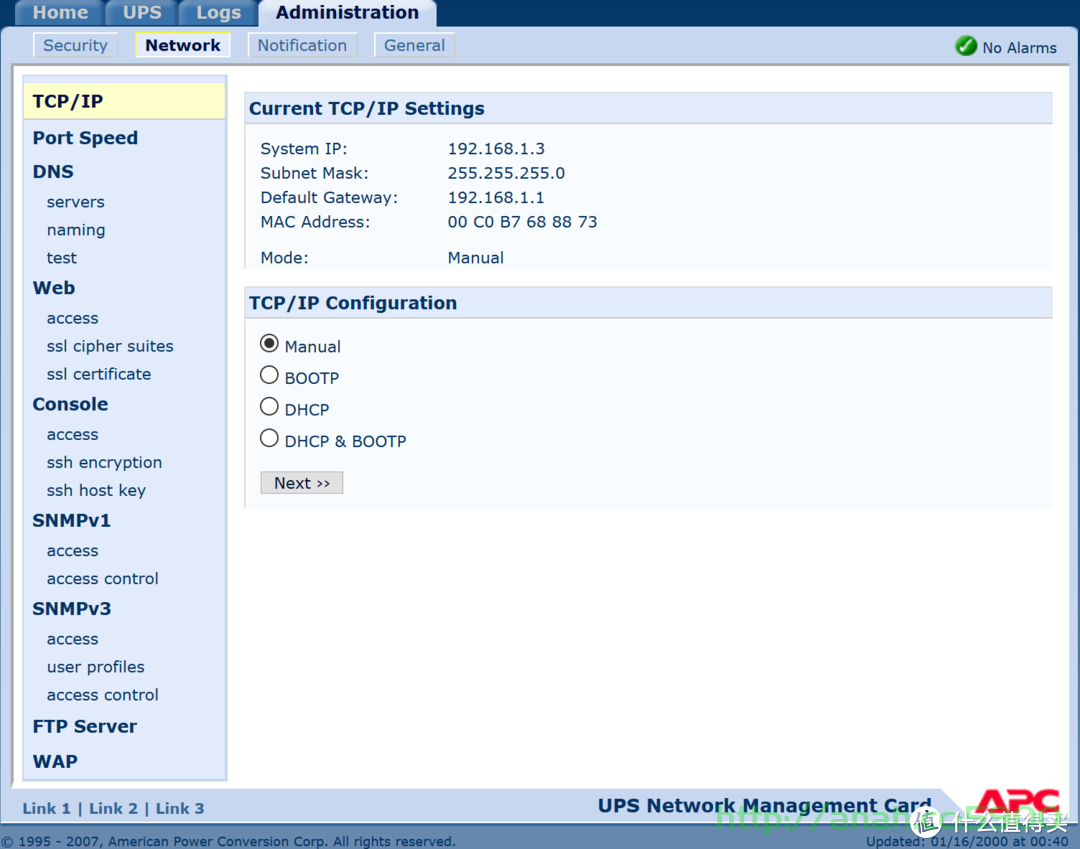
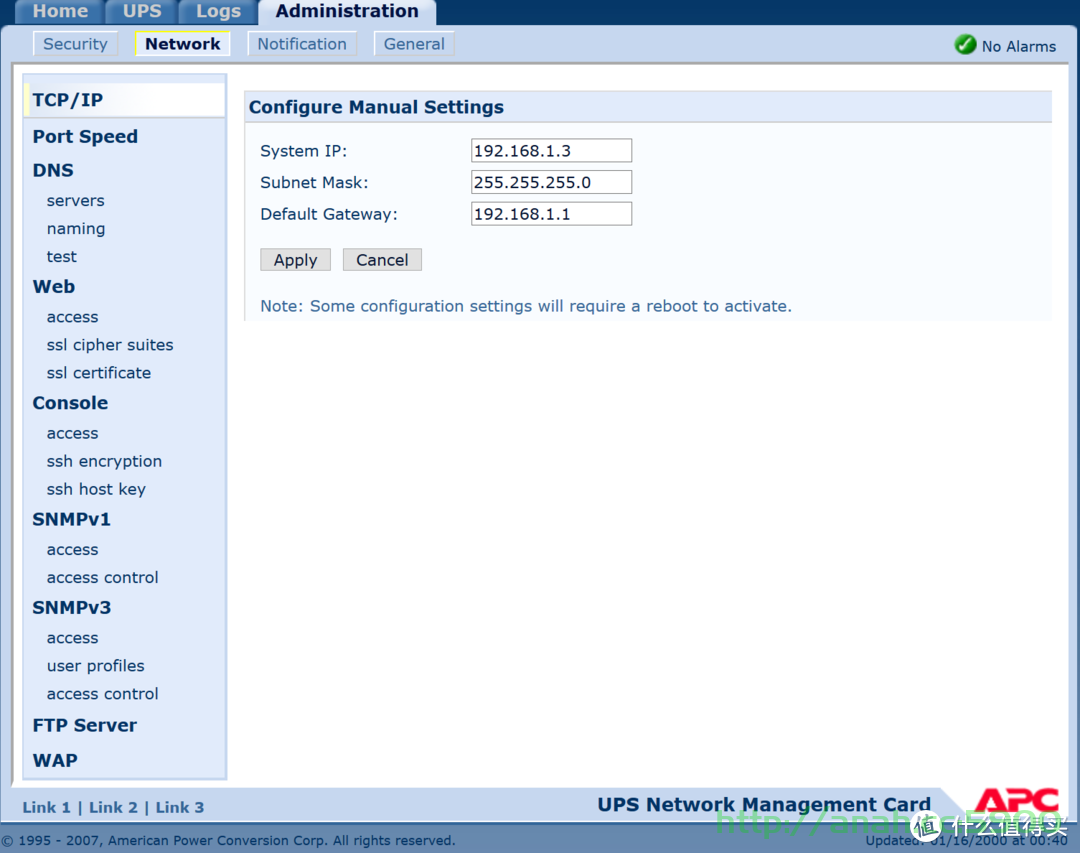
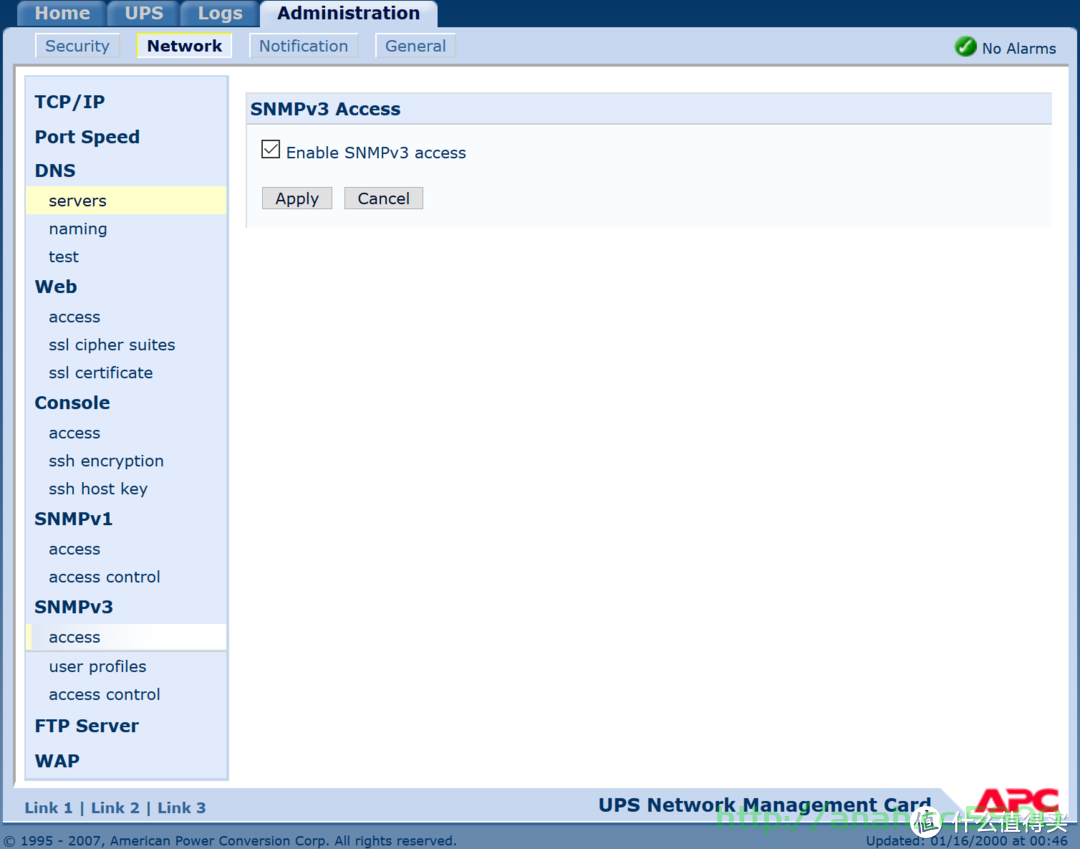
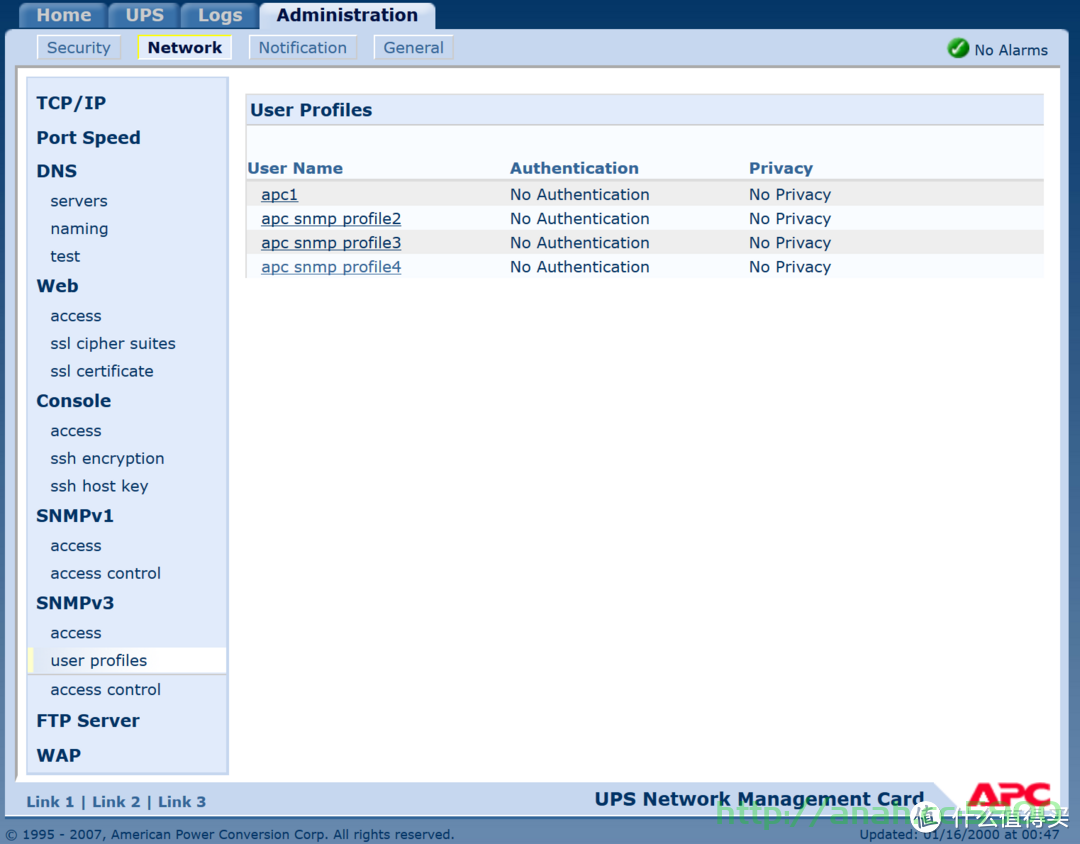

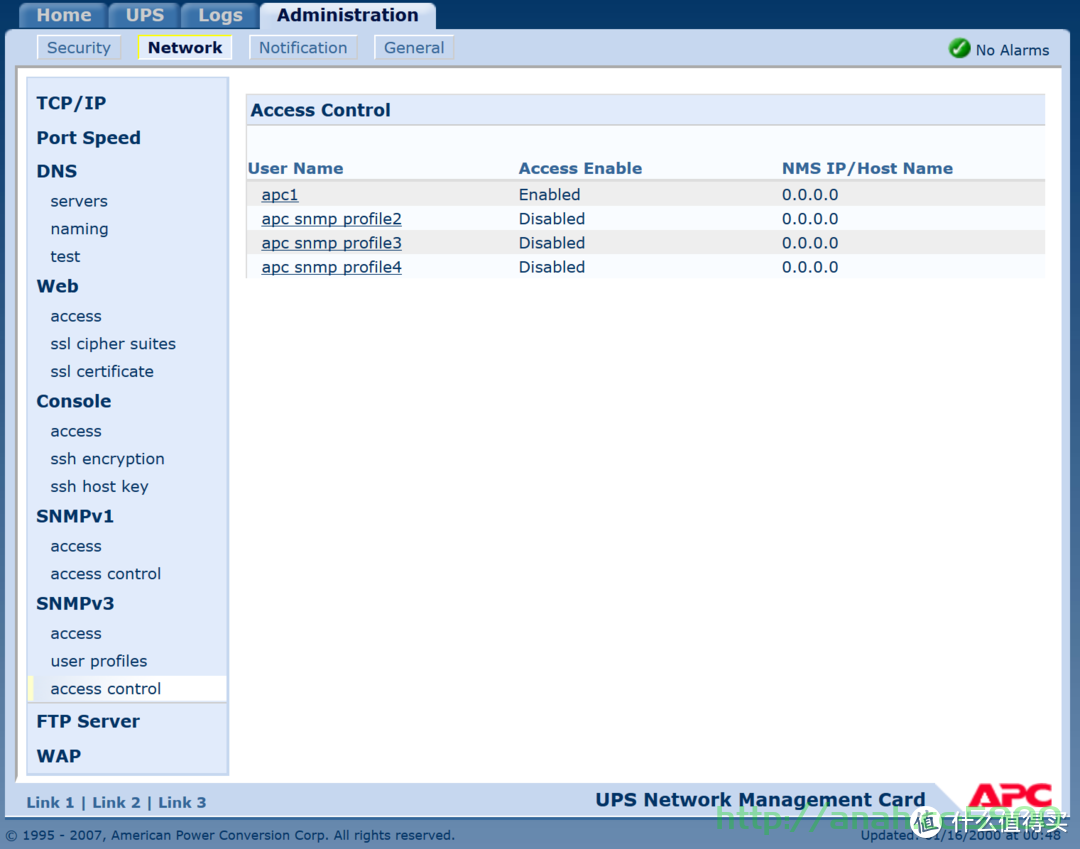
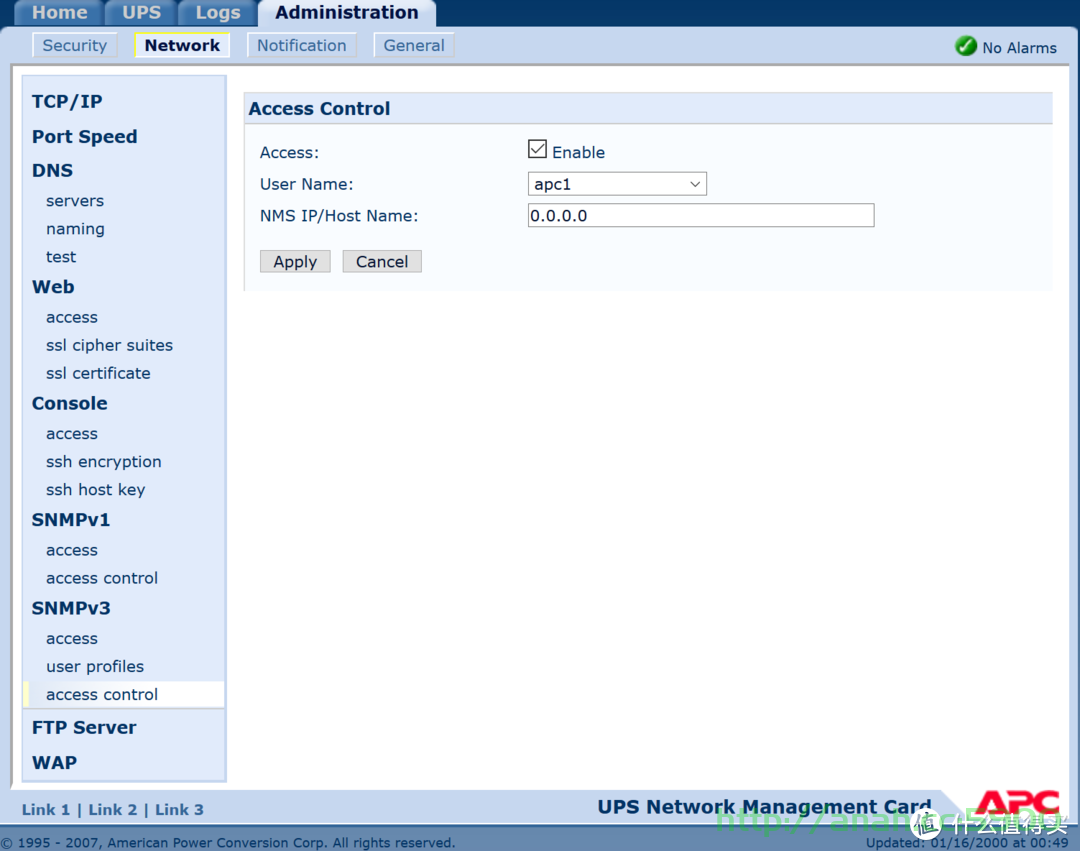
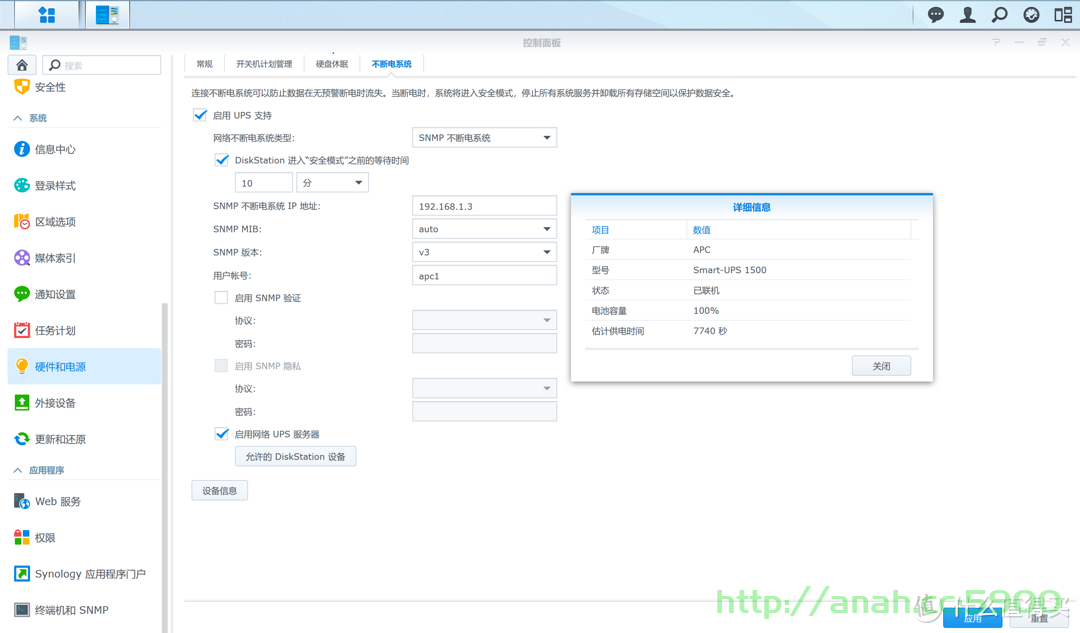

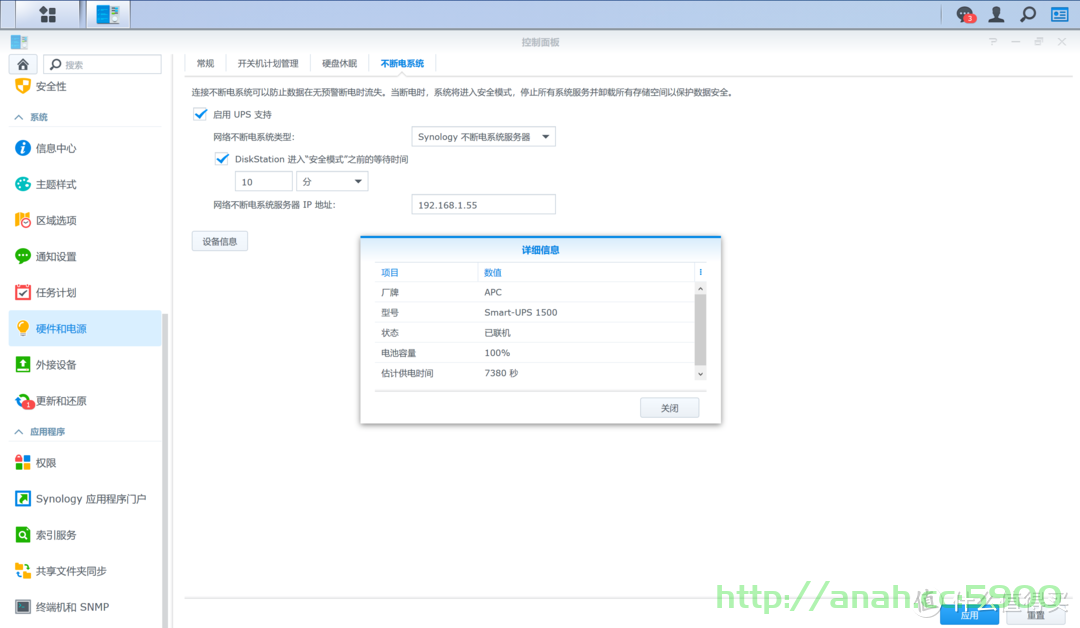







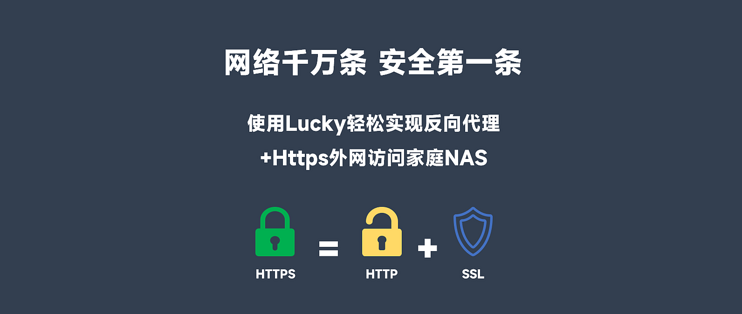




还没有评论,来说两句吧...